Spotify Sıranızı Nasıl Temizlersiniz?
En son ne zaman klasörlerinizi kontrol ettiniz ve Spotify'da sıraya girdiniz? Ne zaman sevdiğinizi bile hatırlamadığınız çok sayıda şarkı içeren kapsamlı çalma listeleriniz mi var? Eğer öyleyse, endişelenme; seni koruduk
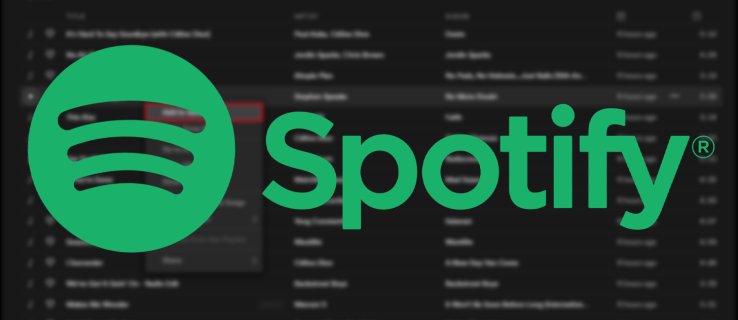
Bu makale sizi Spotify'ın sırasının işlevselliğine ve daha da önemlisi, tüm gereksiz parçalardan ve çalma listelerinden nasıl temizleyeceğinize götürecektir. En iyi türleri ve sanatçıları bir araya getiren kesintisiz bir müzik akışı hayal ediyorsanız, şimdi gerçekleştirme şansınız var.
Spotify Sıranızı Nasıl Temizlersiniz?
Spotify'ı yıllarca kullandıktan sonra, duyduğunuz müzik zevkinizden uzaklaşmaya başlayabilir. Elbette, profilinizi silip yeniden başlayabilirsiniz, ancak dağınıklığı temizlemek ve sevdiğiniz müziklerle yalnızca birkaç çalma listesi bırakmak daha iyi değil mi? Sıranızı temizlemek doğru yoldur ve size bunu nasıl yapacağınızı göstereceğiz:
- Spotify'ınızı açın ve mevcut oynatma ekranına gidin.
- Çalmakta olan şarkıya tıklayın ve sağ alt köşedeki üç çizgili simgeye tıklayın.
- Kaldırmak istediğiniz tüm şarkıları işaretleyin.
- Tüm şarkıları seçtikten sonra sol alt köşedeki “ Kaldır ”a tıklayın.
- Şimdi sıranız boş ve baştan başlayabilirsiniz.
Bir sırayı kullanmaya başladığınızda, yeni parçalar eklemenin, onları listeden çıkarmak kadar kolay olduğunu fark edeceksiniz. Bunu yapmak tamamen yeni bir müzikal yön oluşturabilir ve profilinizi canlandırabilir ve işte bunu nasıl yapacağınız:
- Eklemek istediğiniz parçaya gidin.
- Parçaya sağ tıklayın ve Sıraya Ekle'yi seçin .
- Spotify, bir albümse tüm şarkıları sıranıza ekler.
Bir iPhone/iPad'de Spotify Sıranızı Nasıl Temizlersiniz?
Spotify'ı kullanmanın en kolay yolu iPhone'unuzdaki mobil uygulamadır. Ancak sıranızı temizlemek söz konusu olduğunda Spotify, şarkıları toplu olarak kaldırmanıza izin vermiyor. iPhone'unuzdaki kuyruğunuzdan bir şarkıyı nasıl sileceğiniz aşağıda açıklanmıştır:
- Sağ alt köşedeki üç çizgili simgeye dokunarak Spotify sıranızı açın .
- Şarkının adının yanındaki daireyi işaretleyin.
- Tüm şarkıları işaretledikten sonra sol alt köşedeki Kaldır düğmesine tıklayın .
Artık sıranızı temizlediğinize göre, belki de tüm çalma listelerinizi gözden geçirmenin ve eski ya da çok nostaljik olanları kaldırmanın doğru zamanıdır. Spotify'daki eski çalma listelerini şu şekilde silebilirsiniz:
- Spotify uygulamasını açın.
- Oynatma listelerine gidin.
- Oynatma listesindeki üç nokta simgesine tıklayın.
- Oynatma Listesini Sil öğesini seçin .
Şimdi, çoğu Spotify kullanıcısı gibiyseniz, geri kalanını atlarken dinlediğiniz birkaç şarkınız var. Bu durumda, sıradaki çalma listenizi yeniden düzenlemeyi ve şarkı sırasını değiştirmeyi deneyin. Parçalarınızın veya albümlerinizin çoğunu atlamak istediğinizi bilmek çok sinir bozucu. Bu nedenle Spotify, kuyruk listenizi en iyi şekilde kullanmak için yeniden düzenlemenize olanak tanır.
Üç satırlı simgeye dokunup basılı tuttuğunuzda parçaların sırasını yeniden düzenleyebilir ve şarkıları anlamlı oldukları yere bırakabilirsiniz. Şarkıları yaşa, türe veya sanatçıya göre yeniden sıraladığınızda, bu şarkılardan çok daha fazla keyif alacaksınız. Ayrıca, çalma listenizin sesi yenilenir ve hatta en yeni müziklerden bazılarını keşfedebilirsiniz.
Android'de Spotify Sıranızı Nasıl Temizlersiniz?
Bir Android telefonda Spotify kuyruğunu temizlemek nispeten basit bir işlemdir. İşte nasıl çalıştığı:
- Android'de Spotify uygulamasını açın .
- Şu anda çalmakta olan şarkıya dokunun.
- Oynatma ekranına gidin .
- Sağ alt köşedeki üç çizgili simgeye dokunarak Spotify sıranızı açın .
- Şarkının adının yanındaki daireyi işaretleyin.
- Tüm şarkıları işaretledikten sonra sol alt köşedeki Kaldır düğmesine tıklayın .
Artık sıranızı temizlediğinize göre, müziğinizi aramaya ve en sevdiğiniz parçalarla kalp paylaşmaya başlamanız gerekecek. Hatta tüm zamanların en sevdiğiniz hitleriyle bir çalma listesi oluşturabilirsiniz. Eğer ilgileniyorsanız, aşağıdakileri yapın:
- Kitaplığınız simgesine tıklayın .
- Müzik ve Çalma Listeleri'ni seçin .
- Oynatma listesi oluştur'a tıklayın ve adlandırın.
- Onaylamak için Oluştur'a tıklayın .
Windows ve Mac'te Spotify Sıranızı Nasıl Temizlersiniz?
Spotify sıranızı temizlemek, özellikle Spotify'ı bir bilgisayarda kullanıyorsanız, yalnızca birkaç dakikanızı alacak, karmaşık olmayan bir işlemdir. Neyse ki, masaüstü sürümü, tüm sıradaki şarkılarınızı tek bir tıklamayla silen bir Temizle düğmesi ile birlikte gelir.
Windows ve Mac kullanarak Spotify kuyruğunu şu şekilde temizleyebilirsiniz:
- Spotify uygulamasını açın.
- Üç satırlık bir simgeye benzeyen sağ alt köşede bulunan Kuyruk düğmesini tıklayın .
- Şu An Çalınan bölümünüzün altında Temizle düğmesini göreceksiniz . Üstüne tıkla.
- Şarkıları tek tek kaldırmak isterseniz, her birine ayrı ayrı sağ tıklamanız ve Sıradan Kaldır'ı tıklamanız gerekir .
Sırada şarkı olmadığında Temizle düğmesini görmezsiniz . Ancak, profilinizi gerçekten temizlemeyi seviyorsanız, aşağıdaki bölümde gösterildiği gibi Spotify'ın son çalınan geçmişini de temizleyebilirsiniz .
Chromebook'ta Spotify Sıranızı Nasıl Temizlersiniz?
Spotify uygulamasını Chromebook'ta kullanmak çok basittir. Spotify sıranızı temizlemeye karar verdiyseniz, tek yapmanız gereken birkaç tıklama:
- Android'de Spotify uygulamasını açın.
- Çalmakta olan şarkıya dokunun ve oynatma ekranına gidin.
- Sağ alt köşedeki üç çizgili simgeye dokunarak Spotify sıranızı açın .
- Şarkının adının yanındaki daireyi işaretleyin.
- Tüm şarkıları işaretledikten sonra Kaldır düğmesini tıklayın .
Spotify Dinleme Geçmişinizi Nasıl Temizlersiniz?
Spotify'da temiz bir sayfaya ihtiyacınız olduğunda ve gereksiz tüm dağınıklığı silmek istediğinizde, bunu dinleme geçmişinizi kaldırarak yapabilirsiniz. Bu özellik yalnızca masaüstü sürümünü kullanıyorsanız mevcuttur ve bunu telefonunuzda göremezsiniz:
- Spotify'ı açın.
- Soldaki menüden Son Oynatılan'a tıklayın .
- İmlecinizi albümün veya podcast'in üzerine getirdiğinizde üç noktalı simgeye tıklayın.
- Son Oynatılanlardan Kaldır'ı seçin.
- Net bir Son Oynatılanlar sekmesine sahip olana kadar bunu tekrarlayın.
Ne yazık ki, bu klasördeki tüm öğeleri bir kerede kaldırmanın bir yolu yok, ancak yeterince kararlıysanız, klasörü tek seferde boşaltabilirsiniz.
Spotify'da Sıradaki Nasıl Temizlenir
Şarkıları Sıradaki ile işaretlediyseniz , bunlar oluşturduğunuz her çalma listesine eklenir. Bu nedenle, tüm zamanların favorilerinizle dolu olacak özel bir çalma listesi ile daha iyi durumdasınız.
Sıranızı nasıl temizleyeceğiniz ve yeniden nasıl başlayacağınız aşağıda açıklanmıştır:
- Spotify uygulamasını açın.
- Üç satırlık bir simgeye benzeyen sağ alt köşede bulunan Kuyruk düğmesini tıklayın .
- Şu An Çalınan bölümünüzün altında Temizle düğmesini göreceksiniz . Üstüne tıkla.
Web Oynatıcıyı Kullanarak Spotify Sıranızı Nasıl Temizlersiniz?
Spotify web oynatıcısından sıranızı başarıyla yönetebilirsiniz. Açtığınızda, daha önce çalınan ve gelecek parçalarla birlikte tüm listeyi görmek mümkün, ancak tüm şarkıları silme seçeneği yok. Yapabileceğiniz tek şey onları tek tek kaldırmak.
Ek SSS
Spotify çalma listenizi yönetmek, platformdan ne kadar keyif aldığınız için çok önemlidir. Spotify kuyruğu hakkında bize sorulan diğer soruların yanıtlarını burada bulabilirsiniz.
Sıramdan bir şarkıyı nasıl kaldırabilirim?
Sıranızdan bir şarkıyı kaldırmak için yukarıda gösterilen talimatları izleyin. Spotify sezgisel ve basit bir platform oluşturmak istediği için süreç basittir.
Spotify'da sıramı nasıl düzenlerim?
Kuyruktaki şarkıların sırasını değiştirmek, sürükle ve bırak ilkesine dayanır. Bu sayede sevdiğiniz veya sevmediğiniz şarkıları her zaman taşıyabilirsiniz. Parçaları istediğiniz zaman yeniden düzenleyebilirsiniz ve Spotify sıradaki konumlarını hemen değiştirir.
Spotify kuyruğunu kullanmak için premium aboneliğe sahip olmam gerekir mi?
Evet. Menüyü seçerken Sıra seçeneğini görmeyen kullanıcıların, özelliği kullanmak için Spotify premium planlarından birine yükseltmeleri gerekecek.
Zaten Premium Spotify'a sahipseniz ancak Sıra seçimini görmüyorsanız, bunun nedeni Spotify'ın hala özellikleri test etmesi ve onu kaldırmış olması olabilir. Spotify'a göre, Sıra özelliğini kurtarmak için tek seçeneğiniz yeni bir hesap oluşturmak ve görünmesini ummaktır. Elbette tüm şarkılarınızı ve çalma listelerinizi yeni hesaba aktarabilirsiniz;
Oynatma Listesi ve Sıra arasındaki fark nedir?
Spotify çalma listesi, kullanıcıların dinlemek istedikleri müziği şarkı ekleyerek seçmelerine olanak tanır. Bu şarkıları Karıştırarak çalmayı veya sırayla dinlemeyi seçebilirsiniz.
Öte yandan bir Spotify kuyruğu, ilk önce hangi şarkıları duymak istediğinizi seçmenize olanak tanır. Bir çalma listesini düzenlemek zorunda kalmadan veya Atla düğmesine tekrar tekrar dokunmadan duymak istediğiniz bir sonraki şarkıyı veya çalma listesini sıraya alabilirsiniz .
Müzik Dünyanın Dönmesini Sağlıyor
Yeterince kararlıysanız, Spotify mükemmel müzik akışını oluşturmak için sevmediğiniz her şeyi profilinizden kaldırmanıza izin verir. Ve sevdiğiniz tüm müziğe sahip olduğunuzda, sabah koşunuza başlamaya veya doğru melodilerle işe gitmeye hazırsınız.
Artık Spotify'da sıranızı yönetme ve gereksiz içeriğin nasıl kaldırılacağı hakkında daha fazla bilgi sahibi olduğunuza göre, profilinizi ihtiyaçlarınıza göre özelleştireceksiniz. Ayrıca, çeşitli cihazlarda sırayı nasıl temizleyeceğinizi veya yeni şarkılar nasıl ekleyeceğinizi bileceksiniz.
Spotify çalma listelerinizi ne sıklıkla temizlersiniz? Hiç kuyruğunu temizledin mi? Aşağıdaki yorumlar bölümünde bize daha fazla bilgi verin.













